iTunes에서 Android로 음악을 전송하는 5 가지 방법
iOS에서 Android 기기로 이동 하시겠습니까? 아마, 당신은 iTunes에있는 미디어 파일에 대해 걱정하고 있습니다. 그러나 이제는 기술이 너무 멀리 이동했기 때문에 걱정할 필요가 없습니다. 이제 iTunes에서 Android 장치로 미디어 파일을 전송할 수 있습니다. 우리는 당신이 iTunes 음악을 Android로 전송 이 기사를 통해 5 가지 방법으로 더 이상 고민하지 않고 주제에 대한 조명을 밝힙니다.
- Way1 : 수동으로 파일 전송
- Way2 : DoubleTwist를 사용하여 음악 동기화
- Way3 : AirSync를 사용하여 음악 동기화
- Way4 : iTunes에서 iSyncr을 통해 iTunes에서 Android로 음악 가져 오기
- Way5 : iTunes에서 iPhone으로 음악을 전송하는 가장 쉬운 방법
Way1 : 수동으로 파일 전송
iTunes 음악을 Android로 간단히 전송할 수 있습니다.여분의 제 3 자 도구 또는 다른 소스없이. iTunes에서 Android로 음악을 수동으로 전송하는 것은 이전의 한 가지 방법, 즉 복사하여 붙여 넣기 방법입니다. 이 과정을 위해서는 USB 케이블이 필요합니다.
- 먼저 iTunes 미디어 폴더 위치를 찾습니다. 이렇게하려면 Windows 사용자는 "C : Users (사용자 이름) AppDataRoamingApple ComputerMobileSyncBackup"이 필요하고 Mac 사용자는 "/ Users / (사용자 이름) / Library / Application Support / MobileSync / Backup /"이 필요합니다.
- 이제 USB 코드를 사용하여 Android 기기와 컴퓨터를 연결해야합니다.
- 그런 다음 iTunes 미디어 폴더를 열고 Android 음악이있는 음악 폴더에 iTunes 음악을 복사하여 붙여 넣기하십시오.

Way2 : DoubleTwist를 사용하여 음악 동기화
DoubleTwist는 사용자에게 도움이되는 데스크톱 앱입니다.Android 기기에서 iTunes 음악을 쉽게 가져올 수 있습니다. DoubleTwist로 안드로이드에서 iTunes 음악을 전송할 때 따라야 할 단계는 다음과 같습니다.
1. 먼저 Mac이나 Windows 컴퓨터에 DoubleTwist를 다운로드하여 설치하십시오.
2. 이제 Android 장치를 가져 와서 PC와 연결하십시오. 장치에서 USB 대용량 저장소가 활성화되어 있는지 확인하십시오.
3. 장치 검색을 기다렸다가 장치가 "장치"섹션 아래에 표시되면 "라이브러리"옵션에서 "음악"탭을 누릅니다.

3. 이제 Android로 전송할 음악 트랙을 선택할 수 있습니다. 동기화 프로세스를 진행하고 필요에 따라 선택하십시오.

Way3 : AirSync를 사용하여 음악 동기화
안드로이드 기기에서 iTunes 음악을 얻는 다음 방법은 AirSync의 도움을받는 것입니다. 단계는 다음과 같습니다.
1. 우선 데스크톱 소프트웨어를 다운로드하고 실행하십시오.
2. 둘째, Google Play에서 AirSync를 다운로드하고 실행합니다.
3. 그 다음 왼쪽 상단 구석에 3 개의 가로 막대가있는 메뉴를 찾고 "설정"으로 이동하십시오.
4. "AirSync 설정"을 누르면 5 자리 암호가 생깁니다.

5. 이제 데스크톱 응용 프로그램으로 이동하여 동일한 암호를 입력하여 장치와 PC를 연결합니다.
참고 : PC와 장치가 동일한 Wi-Fi 연결로 연결되어 있는지 확인하십시오.
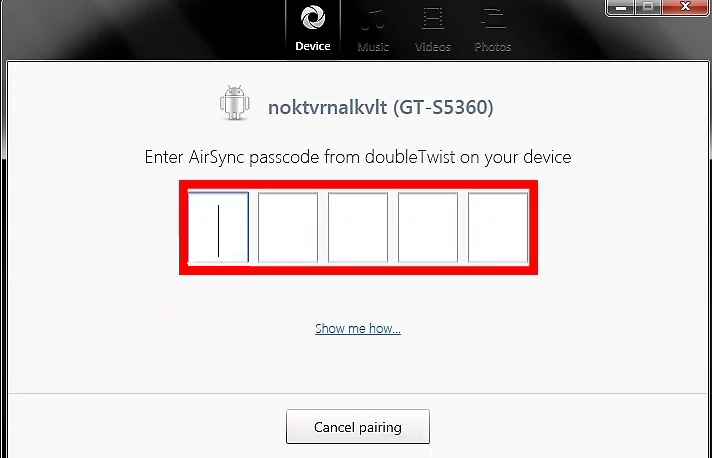
6. 지금 "음악"을 클릭하고 전송할 트랙을 선택하십시오.

Way4 : iTunes에서 iSyncr을 통해 iTunes에서 Android로 음악 가져 오기
여기에 도움이되는 또 다른 방법이 있습니다.iTunes에서 Android 장치로 미디어 파일을 이동할 수 있습니다. 이 방법은 iTunes 용 iSyncr이라는 앱을 포함합니다. iTunes 음악을 Android로 전송하는 단계는 다음과 같습니다.
1. 먼저, Google Play에서 iTunes 용 iSyncr을 가져 와서 실행하십시오.
2. jrtstudio.com/isyncr 링크를 방문하여 iSyncr 데스크톱 버전을 다운로드하십시오. 나중에 설치하고 실행하십시오.

3. 같은 Wi-Fi 연결로 데스크톱과 전화를 연결하십시오.
4. 이제 장치를 가져오고 앱을 실행하면 Wi-Fi와 USB 중에서 선택할 수있는 옵션이 제공됩니다. Wi-Fi를 탭하고 앱에 표시되는 데스크톱 이름을 선택합니다.
5. 이제 연결이 설정되고 나면 iTunes와 Android간에 음악을 쉽게 동기화 할 수 있습니다.

Way5 : iTunes에서 iPhone으로 음악을 전송하는 가장 쉬운 방법
잘! iPhone 용 iTunes 음악을 얻는 데 가장 안전하고 강력하게 권장되는 방법을 원한다면 여기 Tenorshare iCareFone을 소개하고 싶습니다. 그것은 사용자가 어떤 운영 체제를 사용 하든지 관계없이 무료 평가판을 즐길 수있는 궁극적 인 iOS 데이터 전송 및 관리자 도구입니다. 그것은 Mac뿐만 아니라 Windows 컴퓨터와 호환됩니다. 이 도구로 데이터를 백업하고 복원 할 수도 있습니다. 또한 다양한 iOS 문제를 수분 내에 해결할 수 있습니다. iCareFone을 통해 iPhone 용 iTunes 음악 플레이어를 전송하고 가져 오는 방법을 이해합시다
1 단계 - 각각의 PC에 iCareFone을 설치하고 설치하십시오. 이제 PC에 장치를 연결하십시오. 이제 기본 인터페이스에서 "iTunes Media를 장치로 전송"옵션을 선택하십시오.

2 단계 - 이제 화면의 모든 미디어 파일을 볼 수 있습니다. 모든 파일이 기본적으로 선택됩니다. 이와 같이 진행하거나 원치 않는 음악 파일을 선택 취소 할 수 있습니다.

3 단계 - 선택 후 "전송"버튼을 클릭하면 음악 파일이 장치와 동기화됩니다.

결론
iTunes 음악을 Android 휴대 전화로 전송 또는정제가 이제 쉬워졌습니다. 우리는 당신에게 목적을위한 대중적인 방법에 대한 지식을주었습니다. 여전히 최선의 방법을 찾아 낼 수 없다면 Tenorshare iCareFone에 의지 할 수 있습니다. 기사를 읽은 후에 동기가 성취되기를 바랍니다. 의견을 보내주십시오.





![WhatsApp 메시지를 Android에서 iPhone 7/7 Plus로 전송하는 3 가지 주요 방법 [iOS 12 포함]](/images/ios-file-transfer/top-3-ways-to-transfer-whatsapp-messages-from-android-to-iphone-77-plus-ios-12-included.jpg)



